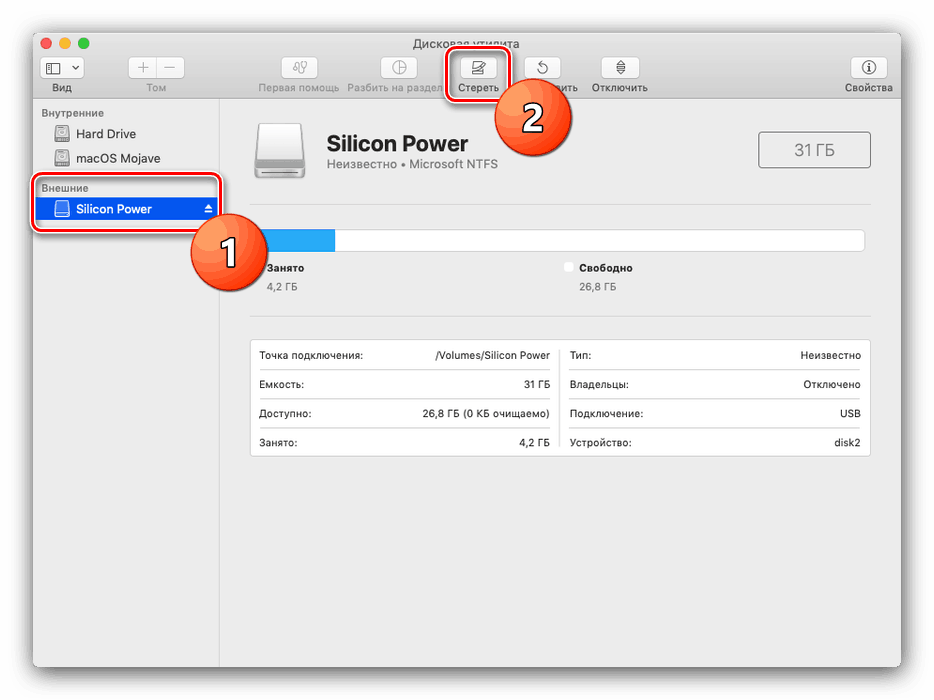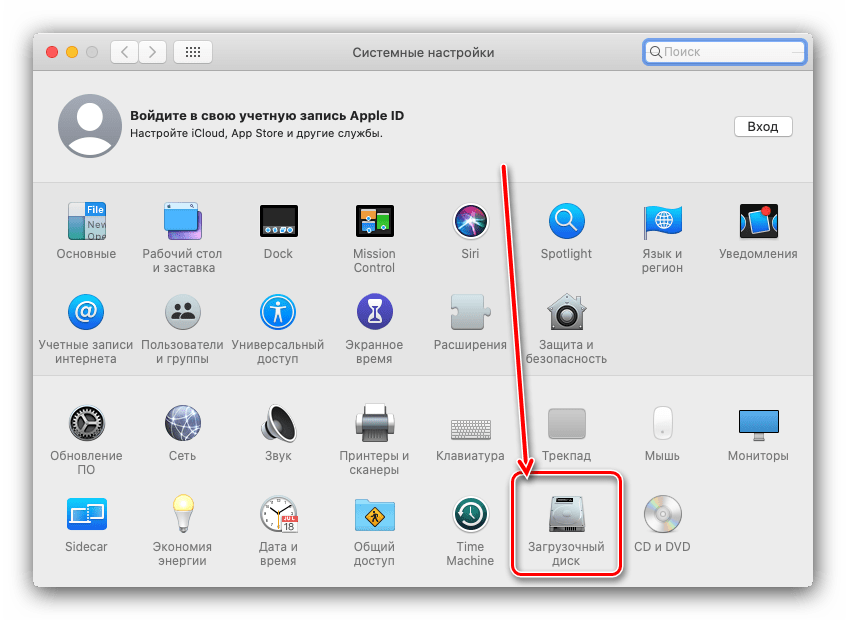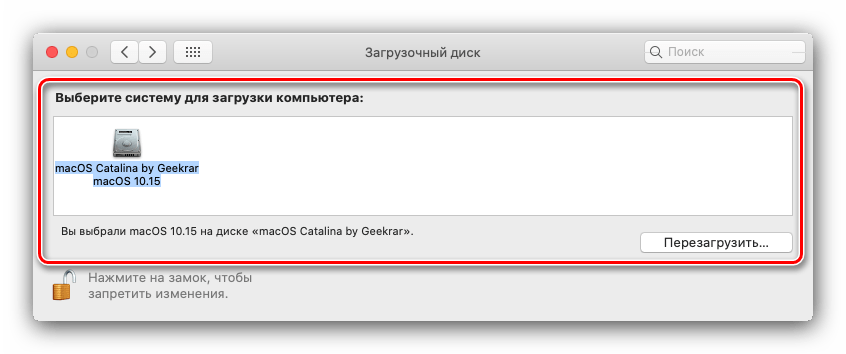Загружаем macOS с флешки
Загрузка macOS с флешки
Для того чтобы Мак корректно загрузился, флешка должна быть соответствующим образом подготовлена. В качестве примера мы будем использовать именно загрузочный накопитель для установки системы, процесс создания которого описан в материале далее.
Теперь переходим к описанию методов загрузки с помощью внешнего носителя.
Способ 1: «Загрузочный диск»
Если ОС работоспособна, проще всего будет воспользоваться специальным пунктом «Системных настроек».
- Подключите вашу флешку к Маку, затем откройте «Системные настройки» любым удобным методом – можно с панели Dock или через меню Apple.
Откроется менеджер накопителей, с которых ваш Мак может загрузиться. Для внесения изменений понадобится кликнуть по кнопке с замком внизу слева.
Далее введите пароль от используемой учётной записи.
Станет доступен выбор дисков. Укажите в нём флешку, после чего щёлкните «Перезагрузить…».
Подождите, пока устройство перезагрузиться, после чего должна запустится установка операционной системы.
Вариант с параметром «Загрузочный диск» наиболее удобен, однако для его работы требуется компьютер с полностью работоспособной системой, поэтому данный метод не подходит в качестве средства восстановления.
Способ 2: Менеджер загрузки
В случае когда компьютер не загружается с основного носителя, можно воспользоваться средством выбора используемого диска, доступным при включении машины.
- Вставьте флешку в подходящий порт. Далее нажмите кнопку включения Мака, после чего сразу же зажмите клавишу «Option».
- Через некоторое время должен появиться менеджер загрузки с выбором распознанных дисков. С помощью клавиш-стрелок на клавиатуре выберите USB-накопитель и нажмите Enter.
Подождите, пока произойдёт запуск машины с выбранного носителя.
Этот вариант мы можем рекомендовать как средство решения проблемы с запуском компьютера Mac.
Мак не распознаёт флешку
Порой вышеприведённые методы не работают – компьютер упорно не распознаёт подключённый USB-накопитель. Подобный сбой возможен по множеству причин и лучшим вариантом будет выполнение диагностики по следующему алгоритму:
Проверка флешки
Первым делом следует продиагностировать носитель – как показывает практика, в большинстве случаев проблема заключается именно в нём.
- Проверьте, работает ли флешка на других устройствах – возможно, произошла аппаратная поломка.
- Также проверьте работоспособность накопителя на других машинах с macOS – не исключено, что на этапе подготовки вы что-то сделали не так.
При отсутствии проблем с флешкой переходите к следующему этапу.
Проверка совместимости
Не помешает проверить совместимость операционной системы и устройства, на котором требуется загрузка с USB Drive. Для этого рекомендуем воспользоваться официальным списком по ссылкам далее.
Официальный список компьютеров Apple, которые поддерживают macOS Catalina и macOS Mojave
Проверка Mac
Также проблема может заключаться на стороне компьютера, особенно в новых моделях. Дело в том, что ради увеличения безопасности компания Apple встроила в свои новейшие устройства дополнительный контроллер T2 Security Chip, который отвечает за настройки безопасности, в том числе и загрузку с внешних носителей. К счастью, IT-гигант из Купертино не стал лишать пользователей возможности настроить этот чип, а доступ к этим функциям совершается из режима восстановления.
- Для запуска Recovery Mode включите компьютер, а после появления фирменного «яблочного» логотипа нажмите и удерживайте клавиши Cmd+R.
- Появится окно со средством восстановления. Воспользуйтесь панелью инструментов: выберите в ней подменю «Утилиты», а затем пункт «Утилита безопасной загрузки».
Выключите компьютер, затем воспользуйтесь Способом 2.
Не исключены и проблемы с выходом из строя порта USB на машине – если ни одно из представленных выше решений не помогает, скорее всего, это ваш случай. Тут уже придётся посетить сервисный центр, так как самостоятельно подобную неисправность устранить очень сложно.
Таким образом, мы познакомились с методами загрузки macOS с флешки.
Установка Mac OS X с флешки (нужна помощь)
Купил макбук эйр бу, с установленной OS X Maveriks. Стёр диск и решил с нуля поставить ос. Через интернет не устанавливается, так как макбук покупал новый с мак ось не я. С флешки пробовал. Но пока ничего не вышло. Большинство дмгшных образов на флешке мак не видит. 1 раз видел, но установка не пошла. Что можно сделать чтобы всё таки поставить и что лучше ставить. Спрашивайте, скину нужные данные.
Дубликаты не найдены
DMG тебе точно только в жопу засунуть. Тебе надо строго рекавери из биоса — он же и последнюю макос для данного скачает если ноут не слишком старый автоматом через интернет.
У тебя когда-нибудь был макбук?
Был, иначе бы не говорил. Так что если у тебя не древний — всё сам скачает, учи горячие клавиши при старте.
А вот у тебя есть, а ты даже инструкцию не осилил. Лень? Плохой бухарик!
На Маке дату откатите на пару лет назад, мне помогло.
Вот подробно написано: https://osxpc.ru/news/проблемы-датывремя-при-установке-mac-os-x/
сын вроде установил 2-ю ОС на внешний диск
Судя по всему, вы пробуете запустить установщик. А с нуля устанавливается с загрузочной флэшки, они прилично так отличаются. Можно скачать с оф. сайта установщик (тот самый .dmg) и сделать из него установочную флешку. Читать тут https://support.apple.com/ru-ru/HT201372 . Также замечу, что все утилиты необходимые для работы с дисками (в том числе терминал) есть в режиме установки с загрузочного диска (или области восстановления)
Я пользуюсь программой TranMaс. Файлы dmg скачал в торрентах.
и что ? оф. сайт -> родной установщик -> новая система. не вижу смысла ни в каких сторонних программах. да если даже и .dmg с торрентов, все равно можно извлечь загрузчик оттуда
Объясните как это сделать. Потому что найденные способы в интернете у меня не сработали. С оф сайта можно только на мак качать.
подробнейший мануал по ссылке.
С оф сайта можно только на мак качать.
ну конечно не открывается спасибо роскомпозору)
надеюсь что делать учить не надо ? )
На Пикабу нельзя писать в личку.
Благодарю всех за ответы, кто пытался помочь или хотя бы развеселил.
Проблема была в том, что я закосячил флешку и поэтому Мак её не видел. Нужно (желательно) делать загрузочную флешку через Маки.
Мне в сервис центре (не авторизованном) с флешки установили OS X Lion за 2500р. В целях экономии времени и нервови ввиду отсутствия интернета дома и дома. И да деньги не у родителей беру).
Зачем какие-то флешки? Зажимай при загрузке Cmd+R и установи, что в рекавери вшито.
Или Opt+Cmd+R и установи из сети последнюю поддерживаемую версию. Судя по всему, ей будет El Capitan
«Объект временно не доступен, повторите попытку позже».
Понимаю, что вероятно вы это уже пробывали, но тем не менее моим юзерам помогал такой вариант: При загрузке зажмите alt (option). В появившемся окне выбора устройства загрузки выберите вашу WiFi сеть, введите пароль и Только после успешного подключения нажимайте:
Command (⌘)+R — для последней из установленых для вашего мака ОС.
Option+Command (⌘)+R — для установки последней из доступных ОС.
Shift+Option+Command (⌘)+R — для уставновки ОС с которой мак поставлялся.
95% непоняток решалось именно так.
Если не прокатит ищите кого то с маком и нарезайте флешку у него через DiskMaker X (Lion DiskMaker)
Как запустить Mac с загрузкой с USB, внешнего жесткого диска или CD/DVD
MacOS может быть запущена на Mac различными способами, о которых мы уже писали информативную статью. В этом же материале мы подробно остановимся на режиме запуска Mac с загрузкой с CD/DVD, USB или с внешнего жесткого диска.
Запуск Mac с загрузкой с внешнего диска может понадобиться при необходимости запуска другой версии или копии macOS, устранении каких-либо проблем и так далее.
Для запуска необходимо соблюсти следующие условия:
- компьютер базируется на системе Intel;
- том отформатирован с выбором типа раздела GUID;
- на USB-устройстве хранения установлена Mac OS X 10.4.5 или более новая версия.
Как запустить Mac с загрузочного диска CD/DVD?
1. Включите Mac нажатием кнопки питания или перезагрузите компьютер в случае, если он уже запущен.
2. Зажмите клавишу С на клавиатуре и удерживайте до тех пор, пока не появится загрузочное меню. Mac должен загрузиться с CD/DVD установленном в оптическом приводе. Вы также можете нажать левую клавишу мыши при запуске операционной системы для того, чтобы извлечь дисковод.
Записать образ macOS на загрузочный CD/DVD можно при помощи «Дисковой утилиты».
Как загрузиться на Mac с внешнего устройства хранения USB?
1. Подключите к Mac USB-флешку или внешний жесткий диск с установленной macOS (инструкция по установке).
2. Включите Mac нажатием кнопки питания или перезагрузите компьютер в случае, если он уже запущен.
3. Зажмите клавишу ⌥Option (Alt) на клавиатуре и удерживайте до тех пор, пока не появится загрузочное меню.
4. Выберите нужный том при помощи мыши, стрелок или трекпада.
Примечание: Если нужный том не отображается, подождите несколько секунд, пока Менеджер загрузки завершит сканирование подключённых дисков.
5. Нажмите клавишу Return (Enter), чтобы загрузить компьютер Mac с выбранного тома.
Как запустить Mac с другого жесткого диска (USB) /выбрать загрузочный диск по умолчанию из системных настроек macOS?
1. Откройте меню → Системные настройки…
2. Перейдите по иконке «Загрузочный том».
3. Из списка доступных томов выберите нужный диск, который будет использоваться в качестве загрузочного.
После перезагрузки macOS или следующем запуске? Mac запустит операционную систему с выбранного тома.
macOS не загружается с внешнего жесткого диска, что делать?
Ответ:
1. Некоторые старые внешние USB-накопители требуют дополнительного питания. Не исключено, что его необходимо подключить к внешнему источнику питания или задействовать второй USB в Mac.
2. Убедитесь что внешний накопитель включён (опять же, прерогатива старых USB-дисков).
4. Убедитесь в том, что диск отформатирован с выбором типа раздела GUID.
5. Попробуйте подключить внешний диск к другому порту USB.
6. Убедитесь в том, что внешний диск является загрузочным.
7. Подключите диск напрямую, без использования USB-хаба.